De camera aan de voorzijde en achterzijde van uw mobiele apparaat in de Webex Meetings
 Feedback?
Feedback?U kunt de camera aan de voorkant en de achterkant op hetzelfde moment tijdens een vergadering tonen, zodat u op het scherm kunt blijven wanneer u de camera van uw mobiele apparaat gebruikt.
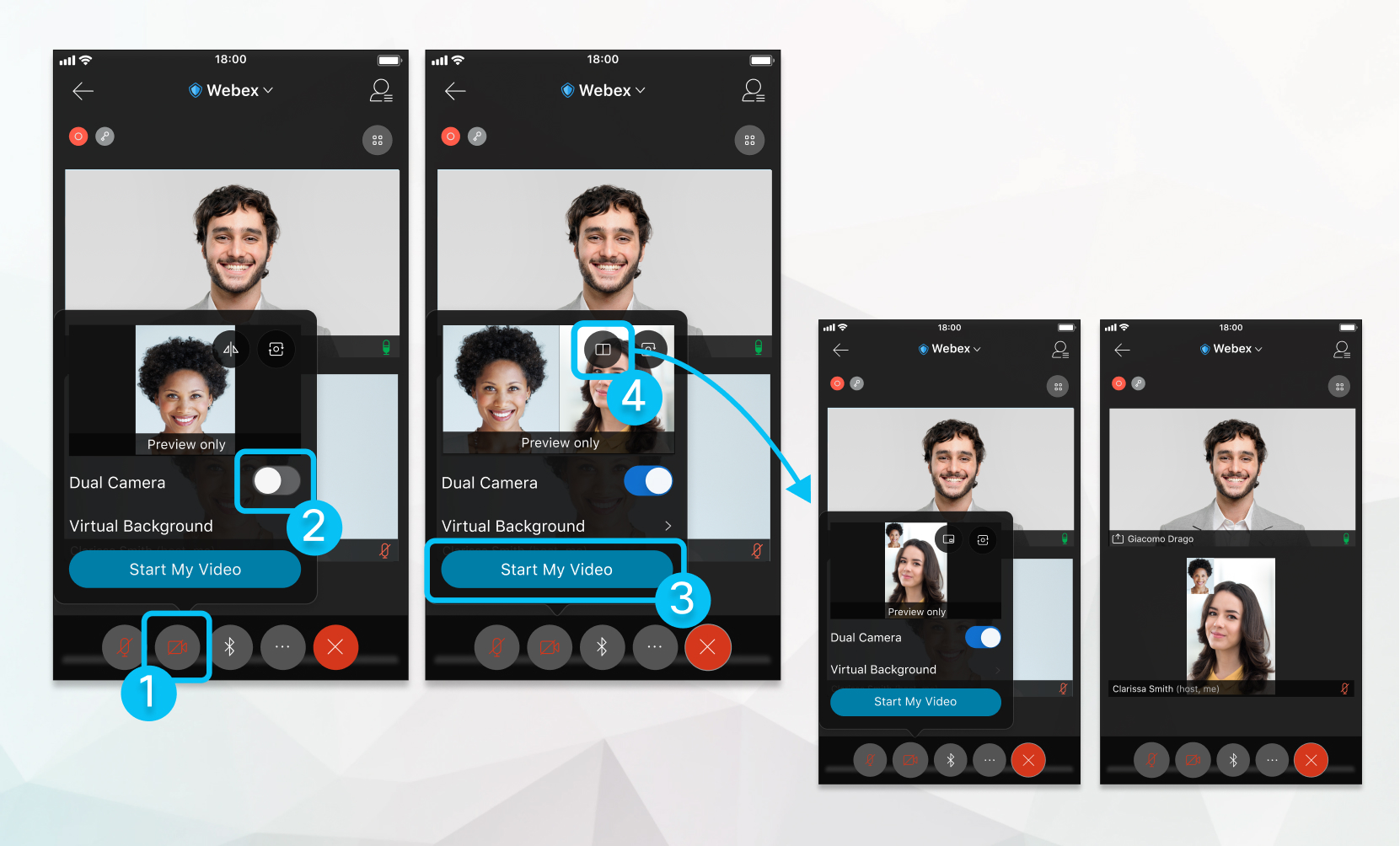
| 1 |
Tik op Camera |
| 2 |
Dubbele camera in-/uitschakelen. De video aan de achterzijde en de camera aan de voorzijde wordt standaard naast elkaar weergegeven.
|
| 3 |
(Optioneel) Tik op het pictogram naast elkaar om de videolay-out voor uw dubbele camera te wijzigen in picture-in-picture. De camera aan de voorzijde is kleiner in de grotere video van de camera aan de achterkant.
|
| 4 |
Tik op Mijn video starten. |
Vond u dit artikel nuttig?

 .
.
